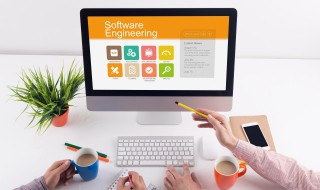1、点击word“表格”选项,光标移动到下拉条中的“插入”选项,在右侧出现的选项中选择“表格”。
2、选择好行数与列数之后,点击确定。
3、点击田字格,全选表
4、鼠标右键点击表格,在出现的显示框中,点击“表格属性”。
5、点击“行”选项。
6、勾选指定高度,默认为最小值。如果想要最小值,在勾选指定高度后,点击确定即可。
7、如果想要设定自己需要的行高,选择“固定值”之后,输入自己想要的行高,再点击确定。
8、完成后,所有的行都按照自己输入的数值相应变宽了。
9、如果只想改变其中一行的行高,将想要做变化的一行选中。
10、调整数值后,点击确定
11、完成后,只有所选的那一行的行高产生了变化。